問題:找不到 Win10 亮度調整功能?您在使用 Win10 系統時是否遇到過螢幕亮度無法調整的情況?這可能會給您的眼睛帶來不適。為了解決這個問題,請繼續閱讀 php小編新一為您提供的詳細指南。
win10沒有亮度調節問題解析
1、右鍵工作列中的開始,在給定的選項中選擇「設定」。
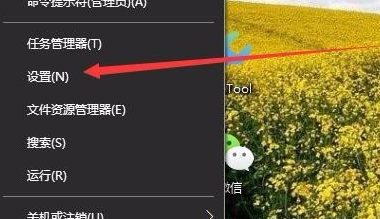
2、進入新介面後,點選其中的「系統」選項。
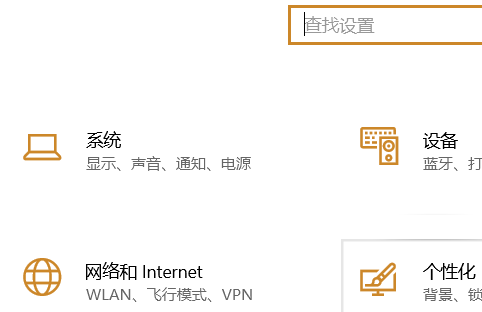
3、點選「顯示」選項,找出其中的「顯示適配器屬性」。
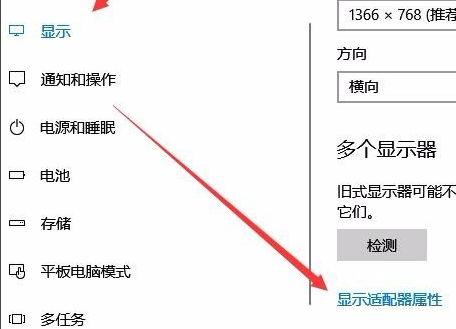
4、會彈出一個窗口,點擊頂部的「英特爾核顯控制面板」選項。
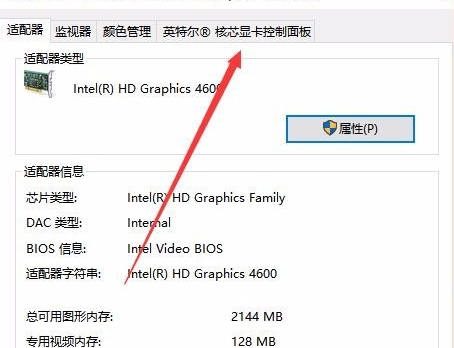
5、點擊視窗下方的「圖形屬性」。
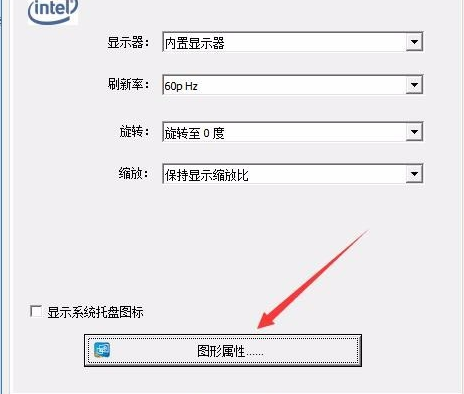
6、在其中選擇「顯示器」。

7、在新視窗中,點選「顏色設定」。
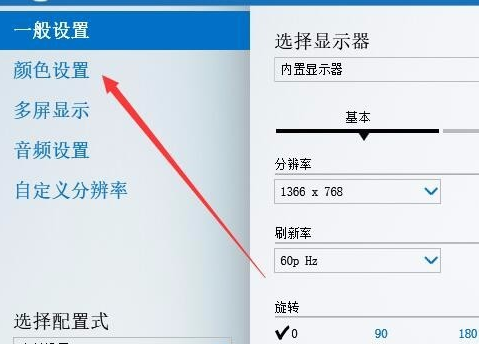
8、滑動「亮度」下方的滑桿就可以調整顯示器的亮度了。
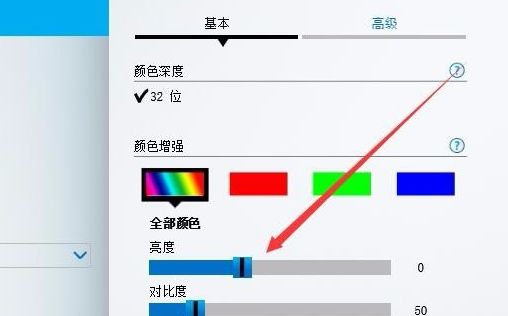
以上是win10沒有亮度調整怎麼辦 win10沒有亮度調整問題解析的詳細內容。更多資訊請關注PHP中文網其他相關文章!




